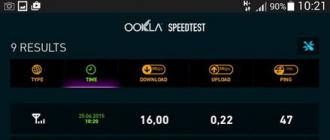IPhone va iPad-ni iOS 9.3-ga yangilagan ko'plab foydalanuvchilar qurilmani faollashtira olmaslik muammosiga duch kelishdi. Agar shu yoki boshqa sabablarga ko'ra yangi Apple mobil operatsion tizimi sizga mos kelmasa, osongina iOS 9.2.1 ga qaytishingiz mumkin. Ushbu qo'llanma sizga qanday qilib ko'rsatib beradi.
iOS 9.3 - bu juda ko'p qiziqarli o'zgarishlar va xatolarni tuzatishni olib keladigan asosiy yangilanish. Biroq, barcha afzalliklariga qaramay, iOS 9.3 hozirda barcha foydalanuvchilar uchun eng yaxshi tanlov bo'lishi dargumon.
Buning ikkita sababi bor. Birinchidan, iOS 9.3 ni o'rnatishda ko'plab foydalanuvchilar tizimni faollashtirishda muammoga duch kelishadi. Siz buni ushbu tavsiyalar yordamida tuzatishingiz mumkin, ammo ular ba'zi hollarda yordam bera olmaydi. Ikkinchidan, iOS 9.2.1 tezligi, ayniqsa eski qurilmalarda, iOS 9.3 dan biroz, lekin yuqoriroq.
1-qadam. Qurilmangiz uchun iOS 9.2.1 proshivka faylini ushbu sahifadan yuklab oling
2-qadam: Kompyuteringizda iTunes-ning so'nggi versiyasi o'rnatilganligiga ishonch hosil qiling. Windows-da buni OS X da Yordam menyusi -> Yangilanishlar bo'limiga o'tib, Mac App Store do'konidagi Yangilanishlar ko'rinishida yangi versiyalarni qidirish orqali amalga oshirish mumkin.
 3-qadam: iPhone, iPad yoki iPod touch-ni iTunes yoki iCloud-ga zaxiralang
3-qadam: iPhone, iPad yoki iPod touch-ni iTunes yoki iCloud-ga zaxiralang
4-qadam. Menyuga o'ting " Sozlamalar» -> « iCloud” va “o‘chiring” iPhone toping»
 5-qadam "Qurilmangizning parol himoyasini o'chirib qo'ying" Sozlamalar» -> « ID va parolni bosing»
5-qadam "Qurilmangizning parol himoyasini o'chirib qo'ying" Sozlamalar» -> « ID va parolni bosing»
6-qadam Mobil qurilmangizni kompyuteringizga ulang va iTunes-ni ishga tushiring
7-qadam. iTunes-ning yuqori panelidan qurilmangizni tanlang
 8-qadam. Shift tugmachasini bosib ushlab turing (OS X da Alt) va " Qayta tiklash» va birinchi bosqichda yuklab olingan iOS 9.2.1 proshivka faylini tanlang
8-qadam. Shift tugmachasini bosib ushlab turing (OS X da Alt) va " Qayta tiklash» va birinchi bosqichda yuklab olingan iOS 9.2.1 proshivka faylini tanlang
Shundan so'ng darhol iOS 9.2.1 mobil operatsion tizimining iPhone, iPad yoki iPod touch-ga o'rnatish jarayoni boshlanadi. Qurilmani kompyuterdan uzmasdan o'rnatish tugashini kutish muhimdir. O'rnatish tugallangach, tizimning iOS 9.3 ni o'rnatish bo'yicha takliflari rad etilishi kerak.
Operatsion tizimning oldingi versiyasiga qaytish mumkin. Apple an'anaviy ravishda har bir yangi OT chiqqandan keyin bu imkoniyatni biroz vaqtga qoldirdi. Yangilanish chiqqanidan bir kun o'tgach, kompaniya iOS 8.4.1 uchun sertifikatlarni chiqarishda davom etmoqda.
16-sentabrda chiqarilgan iOS 9 yangilanishi oʻzgarishlar va yaxshilanishlarning uzoq roʻyxatiga ega boʻlgan asosiy dasturiy taʼminot versiyasidir. Biroq, ko'plab iPhone va iPad egalari qurilmalari bilan bog'liq muammolar haqida xabar berishadi. Muvaffaqiyatsizliklar yangilanishni yuklab olish bosqichida, Apple xizmatlarining mavjud emasligi sababli odamlar va'da qilingan tarqatish to'plamini ololmaganda boshlandi.
IOS qurilmalari egalari Wi-Fi to'g'ri ishlamayotganligi, sozlamalardagi menyu elementlari yo'qligi, interfeysni ko'rsatishda grafik artefaktlar va operatsion tizimning qotib qolishi haqida shikoyat qiladilar. IOS 9-dagi innovatsiyalar orasida quvvat iste'moli algoritmlari takomillashtirilgan, ammo, aslida, gadjet batareyasi zaryadini juda intensiv yo'qotadi.
Ehtimol, keyingi iOS 9 yangilanishlari bu muammolarni bartaraf qiladi, ammo shu paytgacha pasaytirish protsedurasini bajarish mantiqiy bo'ladi - iOS 8 mikrodasturiga qaytish.Bu faqat iOS 8.4.1 versiyasi haqida - Apple hali ham buning uchun raqamli imzolarni chiqaradi. Vaziyat har qanday vaqtda o'zgarishi mumkinligini yodda tutish kerak.
Talablar:
- iOS 9.0 o'rnatilgan iPhone yoki iPad.
- IPSW formatidagi iOS 8.4.1 proshivka fayli.
- Mac yoki Windows uchun iTunes 12.3.
Qanday qilib iOS 9.0 dan iOS 8.4.1 ga o'tish mumkin:
1-qadam: iOS 8.4.1 IPSW faylini ushbu havoladan yuklab oling.
2-qadam Javob: iTunes-ning so'nggi versiyasi o'rnatilganligini tekshiring. Siz iTunes 12.3 ni yuklab olishingiz mumkin.
3-qadam: Qurilmadagi maʼlumotlarning zaxira nusxasini yarating. Buni iCloud-dagi sozlamalarga o'tish -> Zaxiralash -> Zaxira nusxasini yaratish yoki iPhone yoki iPad-ni kompyuteringizga ulash va iTunes-dan foydalanib zaxira nusxasini saqlash orqali qilishingiz mumkin.
4-qadam: Asosiy sozlamalar boʻlimida Touch ID/Parolni oʻchirib qoʻying.
5-qadam: Sozlamalar -> iCloud-da iPhone-ni top-ni o'chirib qo'ying.
6-qadam: IOS 9.0 o'rnatilgan iPhone yoki iPad-ni kompyuteringizga ulang.
7-qadam: iTunes-ni oching va dasturning yuqori panelidagi gadjetingiz belgisini tanlang.
8-qadam: Klaviaturangizda Shift (yoki OS X da Alt) tugmachasini bosib ushlab turing va Qayta tiklash tugmasini bosing.
9-qadam: Dastur oynasida 1-bosqichda yuklab olingan iOS 8.4.1 proshivka faylini belgilang.
10-qadam: Jarayon tugashini kuting, OTni tiklash jarayoni biroz vaqt oladi. Endi siz qurilmangizdan iOS 8.4.1 bilan foydalanishingiz mumkin.
IPhone va iPad-ga iOS 9.3 yangilanishini o'rnatgan foydalanuvchilar OTning oldingi versiyasiga qaytish imkoniyatiga ega. An'anaga ko'ra, "o'q" markali har bir yangi nashri chiqqandan so'ng, Apple bu imkoniyatni bir muddat qoldiradi. Kümülatif yangilanish chiqqanidan bir kun o'tgach, kompaniya iOS 9.2.1 uchun sertifikatlarni chiqarishda davom etmoqda.
21-martda chiqarilgan iOS 9.3 oʻzgarishlarning katta roʻyxatiga ega asosiy dasturiy taʼminot versiyasidir. Asosiy yangilik - tungi Shift rejimini qo'llab-quvvatlash bo'lib, u avtomatik ravishda displey rang haroratini tunda spektrning issiq oxiriga o'tkazadi. Tadqiqotlar shuni ko'rsatdiki, kechqurun yorqin ko'k rang odamning sirkadiyalik ritmlariga ta'sir qilishi mumkin, bu esa uxlashni qiyinlashtiradi. Boshqa yangiliklar qatoriga parol bilan himoyalangan Notes, Apple News ilovasining takomillashtirilgan versiyasi va yangilangan CarPlay interfeysi kiradi.
Qiyosiy testlarga qaraganda, iOS 9.3 unumdorlik jihatidan iOS 9.2.1 dan yaxshiroq ishlaydi. Biroq, ba'zi foydalanuvchilar o'z qurilmalari batareyasining tez zaryadsizlanishi va gadjetlarni faollashtirish bilan bog'liq muammolar haqida shikoyat qiladilar. Bunday hollarda operatsion tizimning oldingi versiyasiga tushirish bo'yicha ko'rsatmalardan foydalanish mantiqan to'g'ri keladi. Foydalanuvchining yangilanishga qaror qilishi mumkin bo'lgan yana bir sabab - jailbreak. Dastlabki ma'lumotlarga ko'ra, bo'lajak ekspluatatsiya hech bo'lmaganda birinchi navbatda OTning so'nggi versiyasi uchun mavjud bo'lmaydi.
E'tibor bering, biz faqat iOS 9.2.1 ga qaytish haqida gapiryapmiz - buning uchun Apple hali ham raqamli sertifikatlarni chiqaradi. Vaziyat har qanday vaqtda o'zgarishi mumkin.
Talablar:
iOS 9.3 o'rnatilgan iPhone yoki iPad.
iOS 9.2.1 IPSW fayli.
Mac yoki Windows uchun iTunes 12.3.3.
iOS 9.3 dan iOS 9.2.1 ga qanday o'zgartirish mumkin:
1-qadam: Apple serverlaridan iOS 9.2.1 faylini ushbu havola orqali yuklab oling.
2-qadam: iTunes 12.3.3 o'rnatilganligini tekshiring. Siz ushbu sahifadan so'nggi versiyani yuklab olishingiz mumkin.
3-qadam: Ma'lumotlaringizni zaxiralang. Buni iPhone yoki iPad sozlamalarida amalga oshirish mumkin: iCloud -> Zaxiralash -> Zaxira nusxasini yaratish yoki mobil qurilmangizni kompyuteringizga ulash va iTunes yordamida zaxira nusxasini saqlash.
4-qadam: Umumiy sozlamalarda Touch ID/Parolni o'chirib qo'ying.
5-qadam: Ushbu bosqichda siz "Mening iPhone-ni top" funksiyasini o'chirib qo'yishingiz kerak. Variant Sozlamalar -> iCloud-da joylashgan.
6-qadam: iOS 9.3 o'rnatilgan iPhone, iPad yoki iPod touch-ni shaxsiy kompyuteringizga ulang.
7-qadam: iTunes-ni oching va dasturning yuqori panelidan gadjetingiz belgisini tanlang.
8-qadam: Klaviaturangizda Shift (yoki OS X da Alt) tugmachasini bosib ushlab turing va Qayta tiklash tugmasini bosing.
9-qadam: Dastur oynasida 1-bosqichda yuklab olingan iOS 9.2.1 proshivka fayliga ishora qiling.
10-qadam: Jarayon tugashini kuting, OTni tiklash jarayoni biroz vaqt oladi. Endi siz qurilmangizdan iOS 9.2.1 bilan foydalanishingiz mumkin.
Bugungi kunda mobil qurilmalarda dasturiy ta'minotni yangilash bilan deyarli hamma tanish. Ushbu operatsiya odatda hech qanday qiyin narsani ta'minlamaydi. "Olma" telefonlari egalariga iOS 10 ning yangi versiyasi taklif qilindi. Biroq, ushbu dastur foydalanuvchilarni juda katta taassurot qoldirmadi. Shuning uchun, ko'pchilik iOS 10 ni 9 ga qanday qaytarish haqida o'ylaydi. "Olma" telefon yoki planshetning har bir egasi bu operatsiya haqida nimani bilishi kerak? Qanday stsenariylar mumkin?
Mifmi yoki haqiqatmi?
Boshlash uchun iOS 10-ni dasturiy ta'minotning 9-versiyasiga qaytarish mumkinmi yoki yo'qligini aniqlash kerak. Darhaqiqat, ko'pincha mobil telefonda bir yoki boshqa tarkibni yangilagandan so'ng, eski versiyalarga qaytish mumkin emas.
Yaxshiyamki, iPhone/iPad-da iOS-ni orqaga qaytarish mumkin. Bu hamma uchun mavjud operatsiya. Bu rasmiy deb tan olingan, hech qanday maxsus bilim va ko'nikmalarni talab qilmaydi. Biroq, orqaga qaytishdan oldin bilishingiz kerak bo'lgan bir nechta narsa bor.
Qayta tiklashdan oldin
Qanday qilib iOS 10 dan 9 ga qaytariladi? O'z fikringizni hayotga tatbiq etishdan oldin quyidagilarni eslab qolishingiz kerak:
- Operatsion tizimning o'ninchi versiyasidan zaxira nusxalari iOS 9 uchun mos emas.
- Orqaga qaytarishning bir nechta turlari mavjud - "toza" versiya va ma'lumotlarni saqlash bilan. Ikkinchi usul tavsiya etilmaydi. Musiqa ilovasidan foydalanishda muammolarga olib keladi.
- Amaliyotni bajarishdan oldin iCloud-da sinxronlash yoqilganligiga ishonch hosil qilishingiz kerak. "Sozlamalar" -iCloud menyusidagi mos keladigan sozlamalar elementida siz mos keladigan kalitni yoqishingiz kerak. "Kutubxona" slayderini ham faollashtirish kerak.
- Mening iPhone-ni toping. Agar siz ushbu qadamni e'tiborsiz qoldirsangiz, orqaga qaytish imkonsiz bo'ladi.
Ehtimol, bu etarli. Siz iOS 10 dan 9 ga qanday qaytarish haqida o'ylashingiz mumkin.
To'liq orqaga qaytish
Keling, eng maqbul yondashuvdan boshlaylik. Bu "toza" orqaga qaytish. Ushbu usul amaliyotda ko'pincha qo'llaniladi. Bu tizimdagi nosozliklar va nosozliklardan qochish imkonini beradi.

Qanday qilib iOS10 ni 9 ga qaytarish mumkin? Buning uchun siz ma'lum ko'rsatmalarga amal qilishingiz kerak. Bu shunday ko'rinadi:
- Kompyuterda iTunes-ni ishga tushiring.
- iPhone-ni kompyuterga ulang. Buning uchun siz USB kabelidan foydalanishingiz kerak.
- iTunes-ni ishga tushiring. "Browse" menyusida "Zaxira nusxasini yaratish" opsiyasini tanlang. Operatsiya tugashini kuting.
- ipsw.me saytiga o‘ting. Bu yerda proshivka bilan birga telefoningiz modelini tanlang.
- Tegishli dasturiy ta'minot yuklab olinmaguncha kuting. Amaliyot tugagandan so'ng, iTunes-ga o'ting va "Umumiy ko'rinish" yorlig'ida Variantni bosing (Windows-da bu Shift tugmasi).
- "iPhone-ni tiklash" tugmasini bosing.
- Ko'rsatilgan oynada avval yuklab olingan iOS-ni tanlang.
- "Qayta tiklash" tugmasini bosish orqali yangilanishni yakunlang.
Ana xolos. Endi siz qurilmani qayta ishga tushirishni kutishingiz mumkin. OTni ishga tushirish paytida siz qurilmani shaxsiy kompyuterdan uzib bo'lmaydi. Oxir-oqibat, siz "Yangi iPhone" ni tanlashingiz va AppleID yordamida avtorizatsiyadan o'tishingiz kerak.
Sozlamalar saqlanmoqda
Bundan buyon iOS 10-ni 9-ga qanday qaytarish kerakligi aniq bo'ladi. Ilgari e'tiboringizga taqdim etilgan ko'rsatma sozlamalar va ma'lumotlarni to'liq tiklashni nazarda tutadi. Agar xohlasangiz, ularni saqlashingiz mumkin. Buning uchun nima talab qilinadi?
Qurilmadagi ma'lumotlarni saqlagan holda iOS 10 dan 9 ga qanday qaytarish mumkin? Biz ilgari taklif qilingan algoritmga rioya qilishimiz kerak, ammo ba'zi o'zgarishlar bilan. Mikrodasturni tanlashda siz "Shift" tugmasini bosishingiz va keyin "Yangilash" ni tanlashingiz kerak. Qolgan harakatlar algoritmi aynan bir xil bo'ladi. Yangilashda operatsiyani muvaffaqiyatli bajarish uchun gadjetni qulfdan chiqarishingiz kerak.

Shunday qilib, endi "olma" telefonlari va planshetlari uchun operatsion tizimni 10-versiyadan 9-versiyaga qanday qaytarishingiz mumkinligi aniq. Voqealarni rivojlantirish uchun boshqa variantlar taqdim etilmaydi. ITunessiz orqaga qaytara olmaysiz.
Qaysi usulni aniq ishlatish kerak? Yuqorida aytib o'tilganidek, "toza" orqaga qaytishga e'tibor berish tavsiya etiladi. Faqat shu tarzda biz kelajakda iOS bilan normal ishlash haqida ishonch bilan gapirishimiz mumkin.
IOS-ning yangi versiyasini yangilaganingizdan so'ng, proshivka sizga yoqmasligini sezishingiz mumkin. Bunday holda, chiqishning ajoyib yo'li bor - dasturiy ta'minotni optimal, sizning fikringizcha, versiyaga qaytarish. Ya'ni, agar siz, masalan, IOS 10 ga yangilagan bo'lsangiz, quyidagi ko'rsatmalardan foydalanib, IOS 8 ni qurilmangizga xavfsiz o'rnatishingiz mumkin.
Qachon iOS-ni orqaga qaytarish kerak
Operatsion tizimning eski versiyasini o'rnatish sabablari quyidagi holatlar bo'lishi mumkin:
- Yangi proshivka versiyalari bilan dizayn o'zgaradi va barcha foydalanuvchilarga yangi dizayn yoqmasligi mumkin.
- Eng ko'p uchraydigan sabab - muzlash va nosozliklar paydo bo'lishi. Bunday muammolar ikki sababga ko'ra yuzaga keladi: yoki yangi proshivka versiyasi foydalanuvchilarga juda xom shaklda, koddagi xatolar va kamchiliklar bilan taqdim etildi yoki yangilangan qurilma yangi IOS versiyasi tomonidan yaratilgan yuklar uchun eskirgan.
Esda tutingki, biron bir qurilmani biron bir versiya uchun orqaga qaytarish mumkin emas, siz qaysi qurilmaga qaysi proshivka versiyasini qaytarish mumkinligi haqida batafsil ma'lumotni quyidagi saytga ko'rishingiz mumkin - http://appstudio.org/shsh . Barcha ma'lumotlar jadval formatida joylashtirilgan.
Qanday qilib iOS-ni Apple qurilmasida ma'lum bir versiyaga qaytarish mumkin
Jarayonni boshlashdan oldin siz quyidagi narsalarni tayyorlashingiz kerak:
- iTunes kompyuteringizga o'rnatilgan va eng so'nggi versiyasiga yangilangan.
- Siz tanlagan dasturiy ta'minotning IPSW versiyasi osongina kirish mumkin bo'lgan papkaga yuklab olinadi. Siz uni IOS proshivkasini bepul tarqatadigan ishonchli internet saytlaridan yuklab olishingiz mumkin, masalan, quyidagi havolada - http://appstudio.org/ios. Mikrodasturni faqat qurilmangiz modeli uchun yuklab oling, aks holda o'rnatish vaqtida muammolar paydo bo'ladi.
- Qurilmangizni kompyuteringizga ulaydigan USB adapteri.
Agar yuqoridagi barcha shartlar sizga mos kelsa, keyingi qadam qurilmaning o'zini orqaga qaytarish jarayoniga tayyorlashdir.
Muhim ma'lumotlarni saqlash
Esda tutingki, qurilmani orqaga qaytarganingizda, undan barcha maʼlumotlar, ilovalar va media fayllar butunlay oʻchirib tashlanadi, shuning uchun siz ularga gʻamxoʻrlik qilishingiz kerak. Qurilmadan fayllarni o'chirishga imkon beruvchi variant mavjud, u keyinchalik maqolada muhokama qilinadi, ammo u barqaror emas. Quyidagi tarzda yaratilgan zahiradan foydalanib, sizga kerak bo'lgan hamma narsani saqlashingiz mumkin:
Parolni o'chirish
Yana bir muhim nuqta, agar u qurilmangizda qo'llab-quvvatlansa va yoqilgan bo'lsa, parol va Touch ID-ni o'chirib qo'yishdir.

Mening iPhone-ni toping-ni o'chirib qo'ying
Qurilmaning dasturiy ta'minoti bilan bog'liq har qanday harakatlardan oldin, siz "Mening iPhoneimni top" funksiyasini o'chirib qo'yishingiz kerak, chunki aks holda iTunes hech qanday amallarni bajarishingizga ruxsat bermaydi:

Mikrodasturni orqaga qaytarish
Agar oldingi barcha tayyorgarlik ishlari bajarilgan bo'lsa, unda siz orqaga qaytishga o'tishingiz mumkin. Qaysi qurilmadan eskirganingiz yoki iOS ning qaysi versiyasidan va qaysi versiyasiga ko‘chib o‘tayotganingiz muhim emas.
- Qurilmangizni USB adapteri bilan kompyuteringizga ulang.
- Tizimga kiring.
- Telefon yoki planshet ko'rinishidagi belgini bosish orqali qurilmangiz sozlamalariga o'ting.
- Agar siz Windows-dan foydalanayotgan bo'lsangiz, klaviaturangizdagi Shift tugmasini yoki Mac OS-dan foydalanayotgan bo'lsangiz, Option tugmasini bosib turing. Kalitni qo'ymasdan, "Qayta tiklash" tugmasini bosing.
- Papkalar bilan oyna ochiladi, siz avval yuklab olgan dasturiy ta'minotga yo'lni ko'rsatishingiz kerak.
- ITunes dasturiy ta'minotni proshivkadan chiqarib, uni o'rnatguncha kuting. Jarayon besh daqiqadan yarim soatgacha davom etishi mumkin, qurilmani kompyuterdan ajratmang va jarayonni hech qanday tarzda to'xtatmang, aks holda qurilma cheksiz tiklash rejimiga kirishi mumkin.
Ma'lumotlarni yo'qotmasdan orqaga qaytarish
Ushbu orqaga qaytarish opsiyasi ham mavjud bo'lib, u qurilmadagi ma'lumotlarni yo'qotmasdan orqaga qaytarish imkonini beradi. Buning uchun "Proshivkani qayta tiklash" bo'limining 4-bandida "Qayta tiklash" tugmachasini va "Yangilash" tugmasini bosishingiz kerak. Boshqa barcha qadamlar xuddi shunday. E'tiborga olish kerak bo'lgan yagona narsa shundaki, to'liq tiklashni amalga oshirish, ya'ni tizimni qayta o'rnatish va uni noldan o'rnatish xavfsizroqdir, chunki oldingi versiyadagi har qanday elementlarning qolishi ehtimoli ancha past.
Video darslik: iOS versiyasini qanday orqaga qaytarish kerak
Uchinchi tomonning orqaga qaytarish dasturlari
Agar biron sababga ko'ra iTunes usuli sizga mos kelmasa, siz uchinchi tomon RedSnow dasturidan foydalanishingiz mumkin. U Windows va Mac OS uchun ishlab chiqaruvchining rasmiy veb-saytida bepul tarqatiladi - http://redsnow.ru.
- Dasturni yuklab olib, ochganingizdan so'ng, "Qo'shimchalar" bo'limini tanlang.
- Yana ko'proq tugmasini bosing.
- Ochilgan menyuda "Restore" blokiga o'ting.
- Oldindan yuklab olingan proshivkaga yo'lni belgilash uchun IPSW tugmasini bosing.
- Ko'rsatilgan bildirishnomada sizdan modemni yangilashni bekor qilish yoki qilmaslik so'raladi. "Ha" variantini bosing.
- Oyna ochiladi, unda sizga endi qurilmani tiklash rejimiga o'tkazish kerakligi haqida ogohlantiriladi, uni yoping.
- USB adapteri yordamida qurilmani kompyuterga ulang va uni DFU rejimiga kiriting. Buni qanday qilish kerakligi dasturning o'zida bosqichma-bosqich tasvirlangan.
- Agar siz ilgari ushbu dastur bilan bunday orqaga qaytarish operatsiyalarini bajarmagan bo'lsangiz, u holda o'z serverlarida kerakli xeshlarni avtomatik ravishda topishi uchun Masofadan boshqarish tugmasini bosing.
- Bajarildi, endi jarayonning tugashini kutish qoladi. Qurilma siz yuklab olgan versiyaga avtomatik ravishda yangilanadi va yoqiladi, shundan so'ng siz dastlabki sozlash jarayonidan o'tishingiz kerak bo'ladi.
Shaxsiy ilovalarni orqaga qaytarish mumkinmi?
Agar tizimingizni orqaga qaytarishning maqsadi ilovalarning eski versiyalarini o'rnatish bo'lsa, unda siz uni bajarmasligingiz kerak, chunki yaxshiroq variant bor - maxsus App Admin dasturidan foydalaning. Siz uni to'g'ridan-to'g'ri App Store'dan bepul yuklab olishingiz mumkin. Ushbu ilova tufayli siz telefoningizga o'rnatilgan ilovalarning barcha mavjud versiyalarini ko'rishingiz va ularga qaytishingiz mumkin. Dasturdan foydalanish uchun faqat orqaga qaytariladigan ilovalarni tanlang va tanlangan ilovani orqaga qaytarmoqchi bo'lgan noyob versiya raqamini kiriting.
Shunday qilib, dasturiy ta'minotning eski versiyasini o'rnatish Apple-ning barcha qurilmalarida mumkin, ammo siz hech qanday versiyaga qaytolmaysiz, faqat SHSH imzosi bo'lganlar uchun. Jarayon rasmiy iTunes ilovasi orqali ham, uchinchi tomon dasturlari orqali ham amalga oshirilishi mumkin. Asosiysi, dasturiy ta'minotning to'g'ri versiyasini yuklab olish va u to'liq tugamaguncha yangilash jarayonini to'xtatmaslikdir.